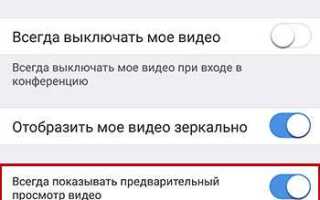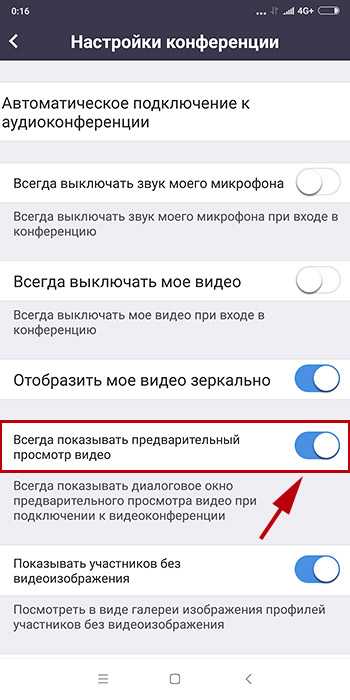
В мобильной версии Zoom значок камеры отображается постоянно, даже если видео отключено. Это может мешать во время звонка или вызывать нежелательное внимание. Скрытие значка возможно, но требует точного понимания настроек приложения и ограничений операционной системы.
На устройствах с Android откройте Zoom, перейдите в «Настройки», затем выберите «Встречи». В разделе «Автоматически отключать моё видео» установите галочку. После этого значок камеры будет неактивен до ручного включения, а при следующем входе в конференцию не появится в активном состоянии.
Для устройств iOS откройте настройки Zoom, перейдите в «Конференции» и активируйте параметр «Отключить моё видео при входе». Это позволяет скрыть значок активной камеры с самого начала сеанса. Однако значок иконки камеры остаётся в интерфейсе, чтобы пользователь мог при необходимости включить видео вручную.
Чтобы полностью минимизировать отображение камеры, можно воспользоваться функцией «Ограниченный доступ» в iOS или режимом «Не беспокоить» в Android, что позволяет скрыть уведомления Zoom, включая всплывающие окна с видео-оповещениями. Это частичное, но действенное решение, особенно при использовании Zoom в фоновом режиме или во время трансляции экрана.
Где находится значок камеры в интерфейсе Zoom на Android и iOS
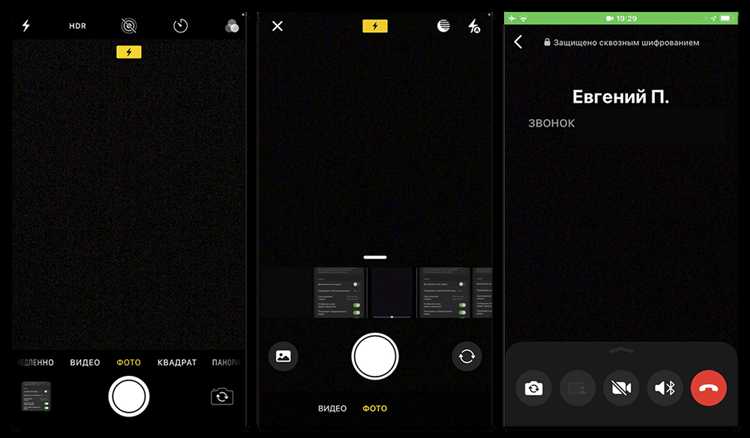
На устройствах Android значок камеры расположен в нижней части экрана во время активного собрания. Он представлен в виде пиктограммы видеокамеры и находится слева от кнопки «Выход» или «Дополнительно» (в зависимости от версии приложения). При выключенной камере значок перечёркнут, а при включённой – отображается без перекрестия.
На iOS расположение аналогичное: значок видеокамеры находится внизу по центру или чуть левее, рядом с кнопками микрофона и участников. При нажатии на экран во время конференции элементы управления появляются, включая значок камеры. Его иконография идентична Android – перечёркнута при отключении, не перечёркнута при активной передаче видео.
Если интерфейс скрыт, коснитесь экрана один раз – элементы управления появятся. На некоторых устройствах может потребоваться смахнуть вверх или вниз, чтобы отобразить панель управления.
В обновлённых версиях Zoom для скрытия значка камеры с экрана используется кнопка «Скрыть элементы управления», расположенная в разделе «Дополнительно» или активируемая касанием экрана. Это временно убирает интерфейс, включая значок камеры, до следующего взаимодействия с экраном.
Как отключить видео до начала конференции
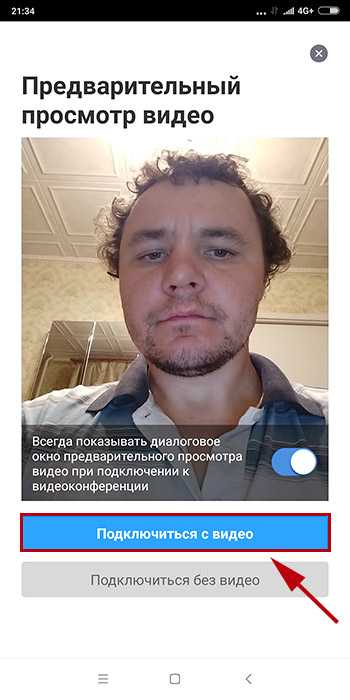
Откройте приложение Zoom на телефоне и перейдите в раздел «Настройки» (значок шестерёнки в правом нижнем углу экрана).
Выберите пункт «Конференции». Найдите переключатель «Всегда выключать мое видео» и активируйте его. Это гарантирует, что при входе в любое собрание камера останется отключённой по умолчанию.
При ручном подключении к конференции перед входом убедитесь, что опция «Видео» на экране подключения неактивна. Она расположена под полем ввода идентификатора конференции.
Если используется функция «Быстрое подключение» по ссылке, предварительно проверьте настройки профиля – активный флажок в разделе «Всегда выключать мое видео» сохранит выбранный режим для всех сессий.
Для дополнительной уверенности можно временно запретить приложению доступ к камере через настройки телефона: откройте «Настройки» → «Приложения» → «Zoom» → «Разрешения» → отключите «Камера».
Настройка автоматического отключения камеры при входе в конференцию
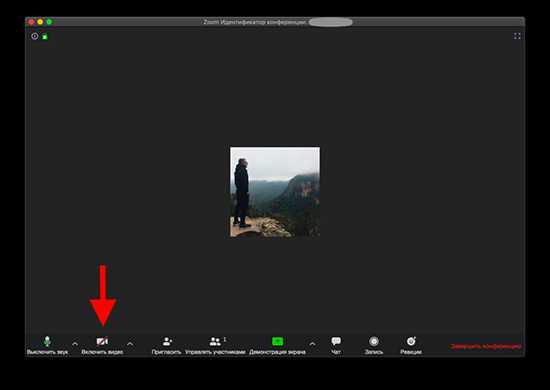
Откройте приложение Zoom на телефоне. Перейдите в раздел «Настройки» (значок шестерёнки в нижнем правом углу главного экрана).
Выберите пункт «Конференции». Найдите переключатель «Всегда отключать моё видео» или «Отключать видео при входе». Активируйте его.
После включения этой опции камера не будет запускаться автоматически при подключении к собраниям. Это касается как личных встреч, так и конференций с незнакомыми участниками.
Проверка настройки: создайте тестовую конференцию. Если камера остаётся выключенной при входе – всё настроено верно. При необходимости включить видео можно вручную, нажав на иконку камеры во время звонка.
Как временно скрыть видео во время звонка без выхода из встречи
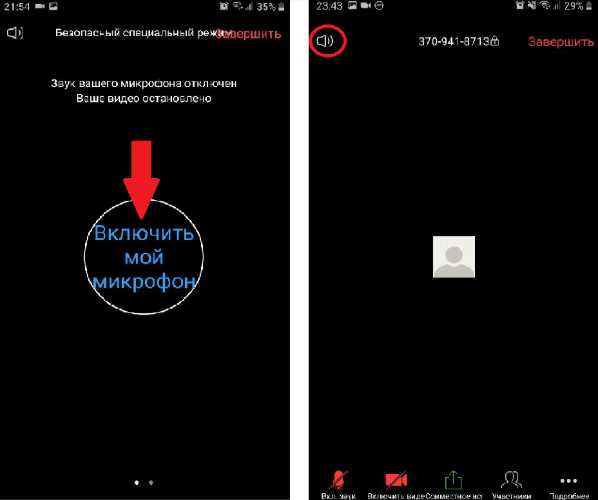
Чтобы временно отключить видеотрансляцию в Zoom на телефоне, не покидая встречу, выполните следующие действия:
1. Во время звонка коснитесь экрана, чтобы отобразить нижнюю панель управления.
2. Нажмите на значок камеры с подписью «Остановить видео». Иконка изменится на перечёркнутую камеру, что означает, что видео отключено.
3. При этом ваш аватар или имя будут отображаться другим участникам вместо видео.
4. Чтобы снова включить видео, повторно нажмите ту же кнопку «Включить видео».
Важно: при отключении видео ваш микрофон продолжает работать, звук не блокируется автоматически.
Дополнительно:
- Если значок камеры отсутствует, откройте меню «Ещё» (три точки в правом нижнем углу), затем выберите «Остановить видео».
- Функция работает одинаково на Android и iOS.
- Отключение видео не влияет на возможность видеть других участников.
Отключайте видео, если требуется кратковременно выйти из кадра, сменить обстановку или снизить нагрузку на интернет-канал.
Изменение настроек конфиденциальности профиля в Zoom
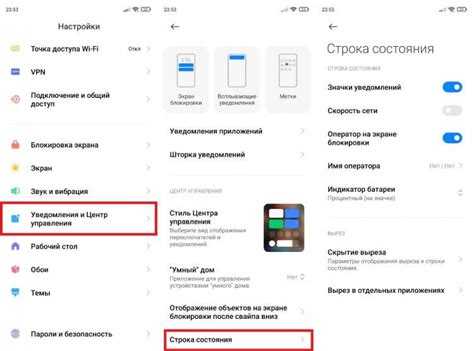
Для ограничения отображения личной информации в Zoom выполните следующие действия:
- Откройте приложение Zoom на телефоне и авторизуйтесь в аккаунте.
- Нажмите на иконку «Профиль» в правом нижнем углу экрана.
- Перейдите в раздел «Личный профиль».
- Отключите отображение следующих данных:
- Изображение профиля – нажмите «Изменить» и выберите «Удалить фото».
- Статус – установите переключатель в положение «Откл.».
- Описание (о себе) – удалите текст вручную и сохраните изменения.
- Вернитесь в меню и откройте «Настройки» → «Конференции».
- Отключите опции:
- «Показывать мое имя при входе в конференцию»;
- «Разрешить другим участникам видеть мой статус».
Изменения применяются сразу. Эти настройки позволяют скрыть основную информацию о вас от других участников и сделать профиль менее заметным во время конференций.
Ограничение доступа к камере Zoom через настройки телефона
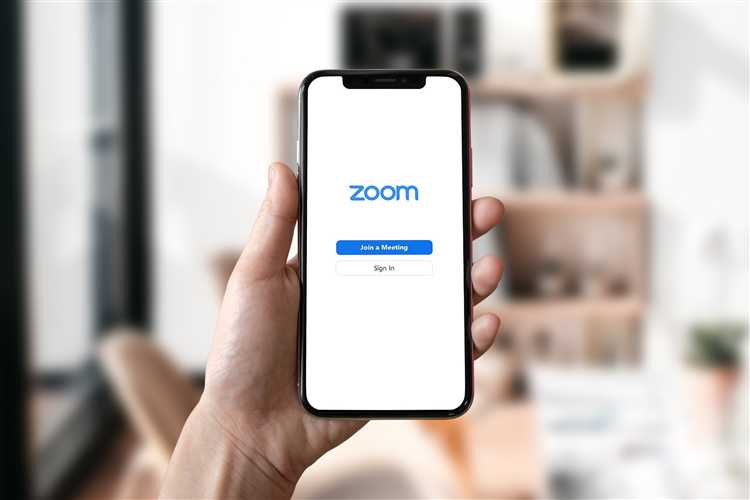
Для полного отключения камеры Zoom на телефоне следует запретить приложению доступ к камере в системных настройках. В Android это делается через раздел «Приложения» или «Управление приложениями»: найдите Zoom, перейдите в разрешения и отключите разрешение на использование камеры. После этого Zoom не сможет активировать видеокамеру даже при попытке включить видео во время конференции.
На iPhone откройте Настройки, выберите Zoom в списке приложений, затем переключите тумблер рядом с «Камера» в положение «Выкл.» Это предотвратит использование камеры Zoom без вашего согласия.
Важно учитывать, что при ограничении доступа к камере через системные настройки значок камеры в интерфейсе Zoom либо исчезнет, либо будет неактивным, что позволит избежать случайного включения видео. Для возврата доступа достаточно повторить процедуру и включить разрешение.
Этот способ надежнее временного отключения камеры внутри самого приложения, так как системные настройки блокируют аппаратный доступ, исключая возможность обхода ограничений.
Удаление разрешения на использование камеры для приложения Zoom
Чтобы полностью скрыть значок камеры в Zoom на телефоне, необходимо отключить у приложения доступ к камере. Это действие блокирует передачу видеосигнала и автоматически скрывает индикатор работы камеры.
На устройствах Android откройте Настройки → Приложения → найдите Zoom → выберите Разрешения → отключите переключатель напротив Камера. При попытке запустить видео в Zoom приложение сообщит об отсутствии доступа, а значок камеры не отобразится.
На iPhone перейдите в Настройки → прокрутите до Zoom → выключите разрешение на Камеру. После этого приложение не сможет активировать видеокамеру, и индикатор исчезнет.
Важно: при удалении разрешения камера отключена полностью, что предотвращает не только отображение значка, но и отправку видео на конференции. Для включения видео потребуется повторно предоставить доступ.
Вопрос-ответ:
Можно ли полностью скрыть значок камеры в Zoom на телефоне, чтобы никто не видел, что я включил видео?
В мобильном приложении Zoom значок камеры, указывающий на включённое видео, нельзя убрать полностью. Это сделано для того, чтобы все участники встречи видели, кто ведёт трансляцию. Однако можно отключить камеру и показывать только имя, тогда значок не будет отображаться, так как видео не будет включено.
Как убрать значок камеры в Zoom на телефоне, если я хочу включить видео, но не хочу, чтобы значок занимал место на экране?
В мобильной версии Zoom нет встроенной функции для скрытия значка камеры во время видеотрансляции. Значок появляется автоматически, чтобы участники знали, кто говорит и показывает видео. Единственный способ — отключить камеру или использовать режим «Только аудио». Если важна приватность, можно попробовать использовать внешний софт, но это не рекомендуется.
Есть ли настройки в Zoom на смартфоне, которые позволяют изменить вид значка камеры или его расположение?
В стандартных настройках Zoom для мобильных устройств возможности менять внешний вид или позицию значка камеры нет. Разработчики не предоставляют таких опций, чтобы обеспечить единообразие интерфейса и удобство для всех пользователей.
Почему в Zoom на телефоне всегда виден значок камеры, даже если я пытаюсь скрыть своё видео?
Значок камеры служит индикатором того, что видео работает, и это часть интерфейса Zoom. Если видео отключено, значок исчезает, но если вы включаете камеру, значок обязательно отображается для прозрачности в общении. Скрыть его нельзя, чтобы не вводить других участников в заблуждение.
Можно ли на телефоне в Zoom выключить отображение значка камеры у других участников?
В мобильном приложении Zoom нет функции, позволяющей скрывать значки камер других пользователей. Отображение этих значков — стандартная часть интерфейса, которая помогает видеть, кто сейчас передает видео. Удалить или спрятать эти значки нельзя.
Можно ли скрыть значок камеры в Zoom на телефоне, чтобы другие участники не видели, что видеокамера включена?
В официальном приложении Zoom для мобильных устройств нет функции, позволяющей полностью скрыть значок включённой камеры от других участников. Значок камеры отображается автоматически, чтобы участники знали, кто ведёт трансляцию видео. Однако вы можете отключить камеру, если не хотите показывать своё изображение, либо использовать виртуальный фон или размытие, чтобы скрыть реальное окружение.
Как отключить отображение значка камеры в Zoom на телефоне, чтобы изображение оставалось включенным, но не было видно значка?
На данный момент приложение Zoom не предоставляет настройки для скрытия значка камеры при активном видео. Значок появляется автоматически, когда камера включена, и убрать его нельзя. Если цель — сохранить видео, но уменьшить внимание к значку, можно попробовать изменить оформление экрана или использовать режимы представления, но полностью скрыть иконку нельзя. Альтернативой может стать использование сторонних приложений с виртуальной камерой, однако это требует дополнительной настройки и не всегда совместимо с мобильной версией Zoom.